
Kui võimalik kasutage Chromecasti ilma WiFi-ta või Internet ja õpetame teile, kuidas seda teha. See tähendab, et me suudame taasesitada multimeediumisisu, mille oleme oma mobiiltelefoni või tahvelarvutisse alla laadinud, ilma et oleks vaja andmeid kasutada.
Suurepärane lahendus, kui läheme puhkusele või sugulase, näiteks vanemate või vanavanemate majja, ja võtame Chromecasti kaasa ühendage see teleriga HDMI kauduja seega vaadake filmi, kui nad meie nutitelefoni tõmbavad. Tee seda.
Kuidas kasutada Chromecasti ilma WiFi või Internetita

Eesmärk on võim esitage meie salvestatud multimeediumisisu ilma Internetti või WiFi-t tõmbamata; Saaksime hakkama, aga võib-olla pole meie vanavanemate majas Internetti või on neil ainult piiratud gigabaitidega WiFi. Tegelikult juhtub see minu vanematega samas majas ja seetõttu on see suurepärane lahendus ime.
Nii et kui lähete puhkusele viige Chromecast kohvrisse ja laadige alla mõned filmid või seeria mobiiltelefoni sisemälus. Kui lähete isegi hotelli, kus peate WiFi-i eest maksma, säästate paar megabaiti, vaatame läbi juhised.

Esimene asi, mida me teeme, on laske Chromecasti püsivara värskendada viimaseks, et päästa meile puude:
- Installime rakenduse Google Home mobiilis:
- Käivitame rakenduse ja kui see ühendub kohaliku ühendusega ja leiab teie Chromecasti, klõpsake samal seadmel
- Juba selles otsime hammasratas üleval paremal selle vajutamiseks
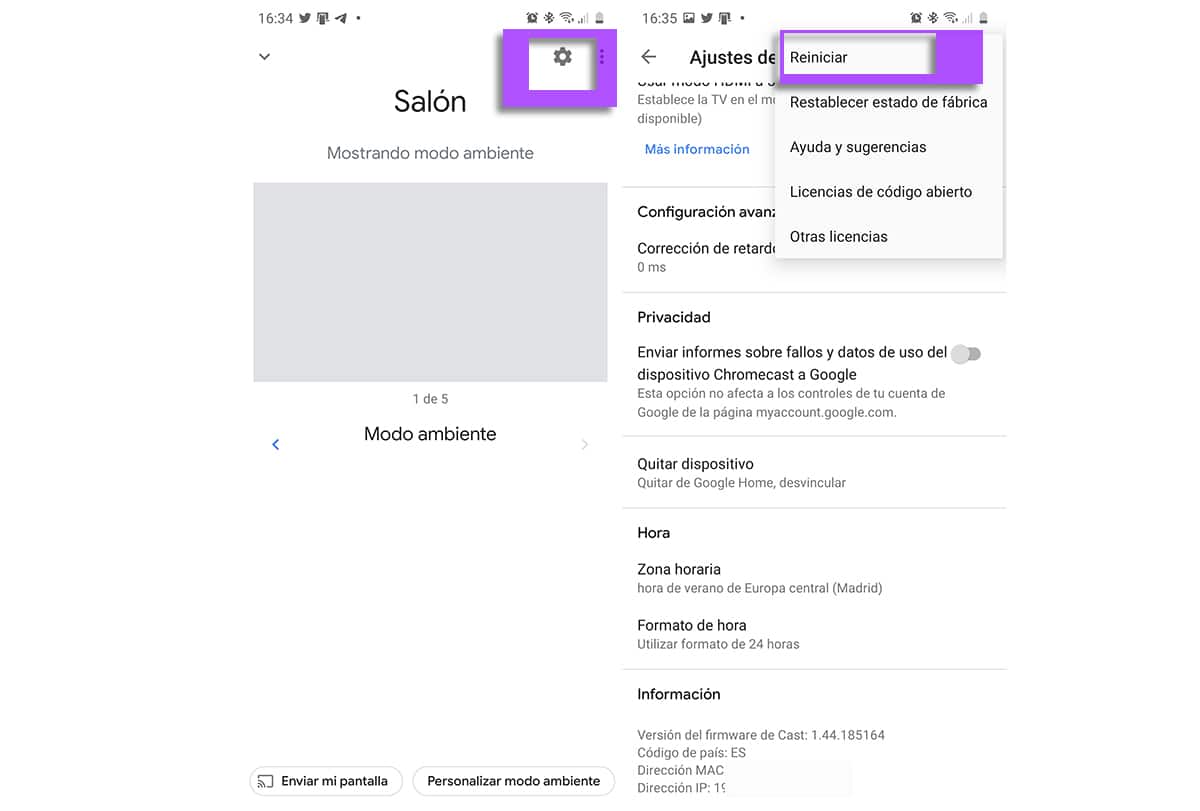
- Nüüd klõpsame uuesti paremal ülal asuva kolme vertikaalse punktiga ikoonil
- Ja alates hüpikmenüü klõpsake taaskäivitamist
meie Chromecast taaskäivitub ja kontrollib uusimat püsivara selle installimiseks, kui te pole seda installinud. Meil on Chromecast juba valmis seda kaasa võtma ja reisile minema, kuhu iganes ka ei läheks.
Nüüd näitame teile, kuidas ühendage Chromecast ilma WiFi-d kasutamata ja seega mitte kasutada andmeid juhul, kui me seda ei soovi või lihtsalt seetõttu, et meil pole selle jaoks WiFi-võrku. Nii see on:
- Peame kirja panema selle WiFi-võrgu nime, millega tavaliselt ühendame, sest siin proovime Chromecasti "petta" simuleerides, et see ühendub tegelikult meie maja WiFi või võrguga.
- Parooli paneme kirja ka selle hoidmiseks.
- Nüüd võluvits on luua oma mobiiltelefonist traadita võrk millega meie Chromecast ühendub
- Esa traadita võrk, nimetame seda sama nimega kui meie koduvõrk ja mida oleme varem märkinud

- La selle traadita võrgu parool on sama mida me kodus kasutame ja oleme üles kirjutanud
- Ühendame traadita võrgu ja nüüd ühendab meie Chromecast end võluväel selle võrguga, mis simuleerib kodu võrku.
- Nüüd saame nuppu kasutada oma mobiilis sisu edastamiseks sellistest rakendustest nagu VLC
Soovitus lemmikmultimeediumisisu Chromecasti esitamiseks: VLC
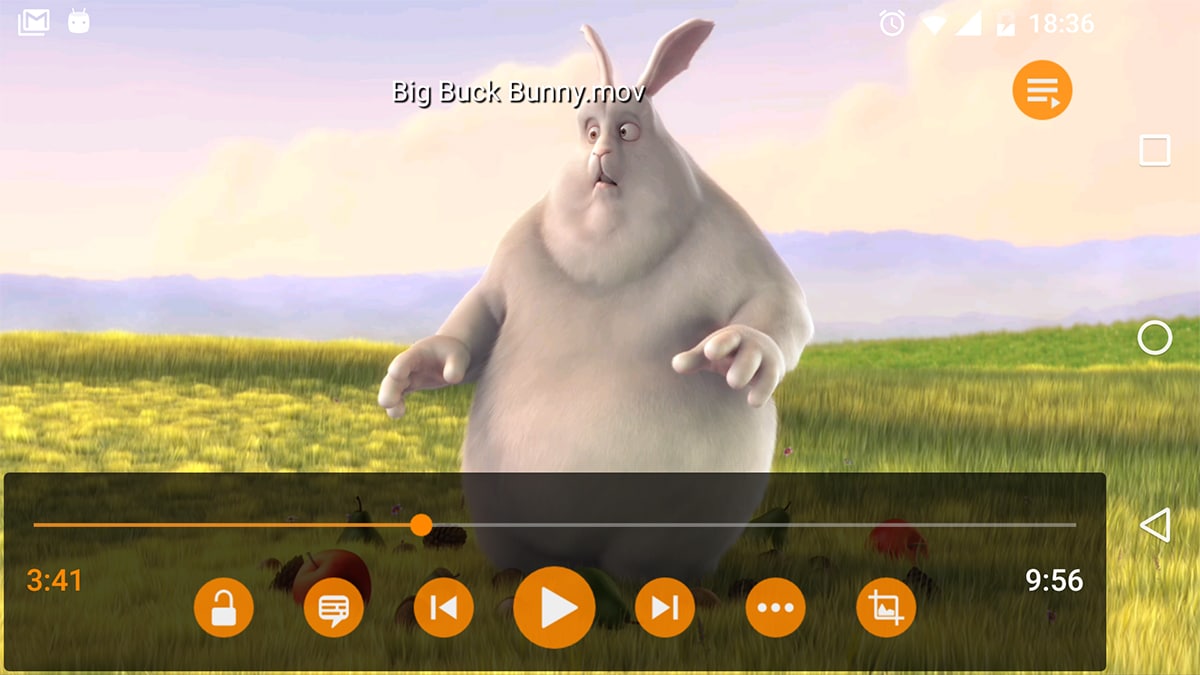
Muide, see rakendus sobib suurepäraselt sisu edastamiseks mis meil on mobiilis. See on Šveitsi armeenuga, mis meil mobiiltelefonides on ja see võimaldab meil mängida nii heli- kui ka videosisu.
Tegelikult on selle üks suurimaid eeliseid ulatuslik ühilduvus kõigi formaatide taasesitamiseks. Ja kui meil on need filmid, sarjad või videod, mis on salvestatud maja väikseima sünnipäevast, siis saame neid oma mobiilis reprodutseerida.

Veel üks eelis VLC, mis on avatud lähtekoodiga Ja seepärast on see täiesti tasuta. See tähendab ilma reklaami ja makseta. Tegelikult on see üks parimaid rakendusi, mis meil ka arvutis on. VLC saate alla laadida siit:
Kui VLC teile ei sobi, pidage meeles, et teil on paljude teiste jaoks tasuta rakendusi mängida kohalikku meediat Google Play poest. Tehke mängijana kiire otsing ja saate paar. Kuigi soovitame VLC-d alati selle suurepärase pikenduse ja võluväel töötamise nimel.
Ärge unustage Chromecasti kaudu ühenduse loomiseks kasutada võrgu nime. Maagia on tehtud ja te ei kasuta andmeid, et saaksite seda levitada oma vanavanemate maja teleris või hotellis, kus Interneti-ühendust pole, kuid teleris on HDMI, et ühendada see Chromecast, mille oleme nutikalt reisile kaasa võtnud, Parem võimatu, kas sa ei arva?
Nii et saate kasutage Chromecasti ilma WiFi-ta või internet ja pääse sellest kõikjal, kuhu lähed. Ärge unustage, et Google'i dongle, teie mobiiltelefoni installitud VLC ja mõned filmid.